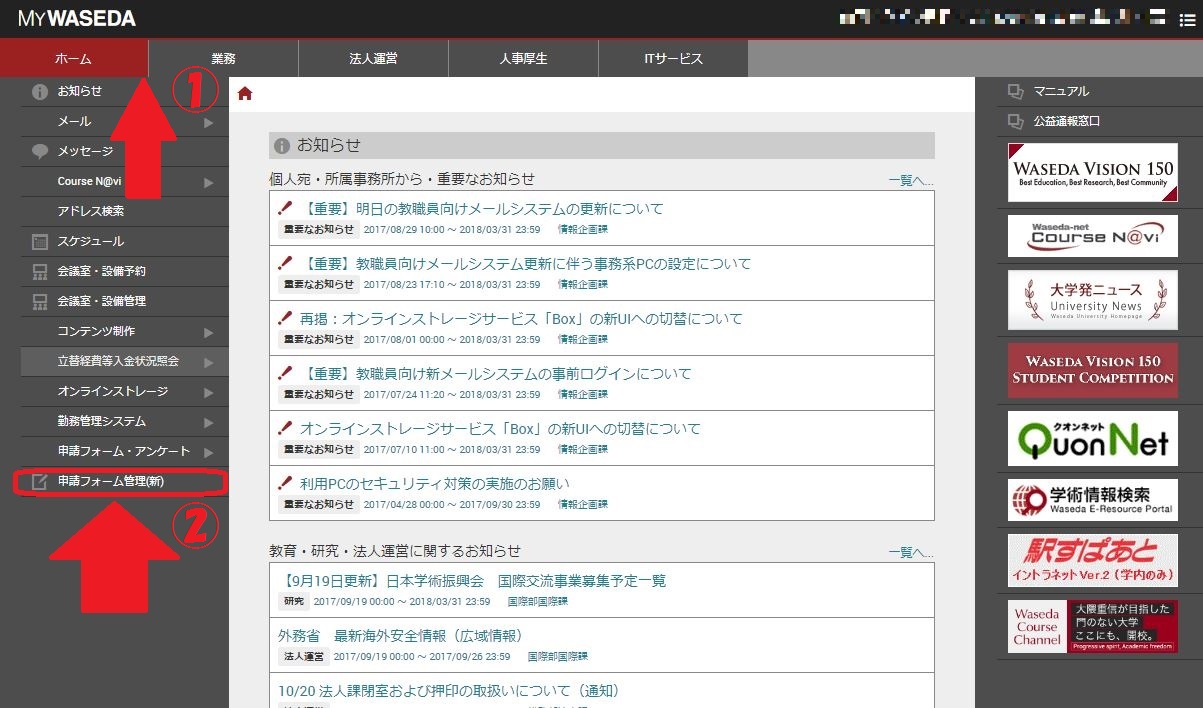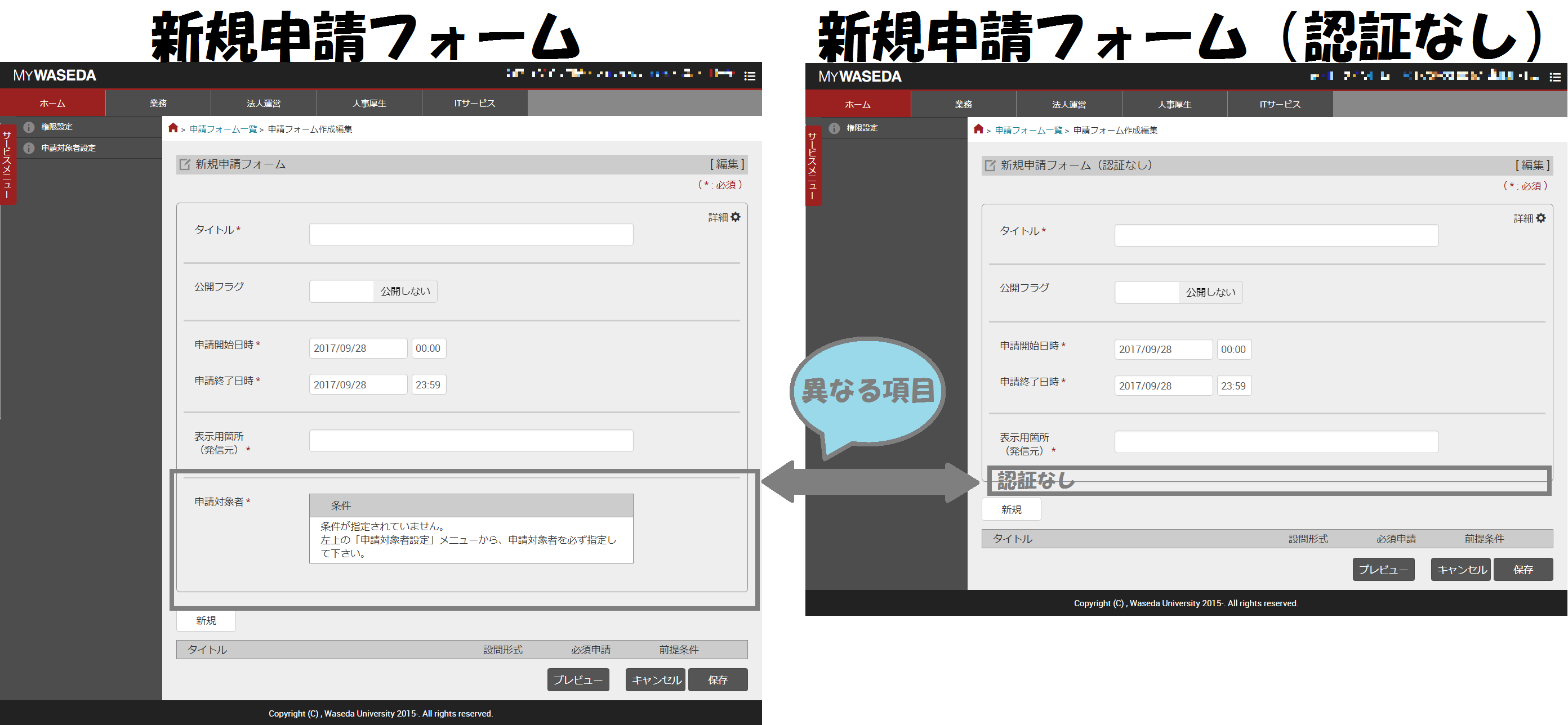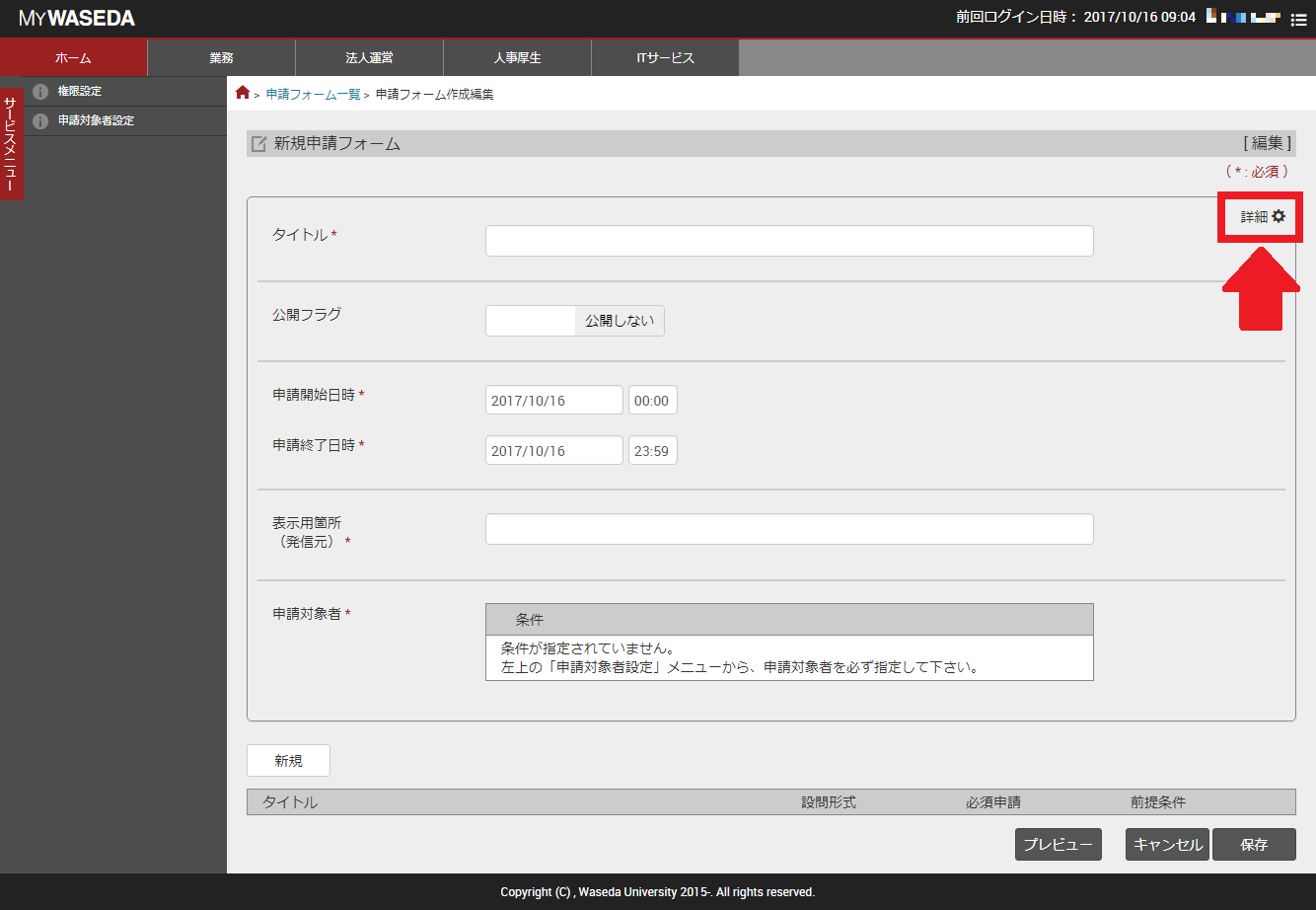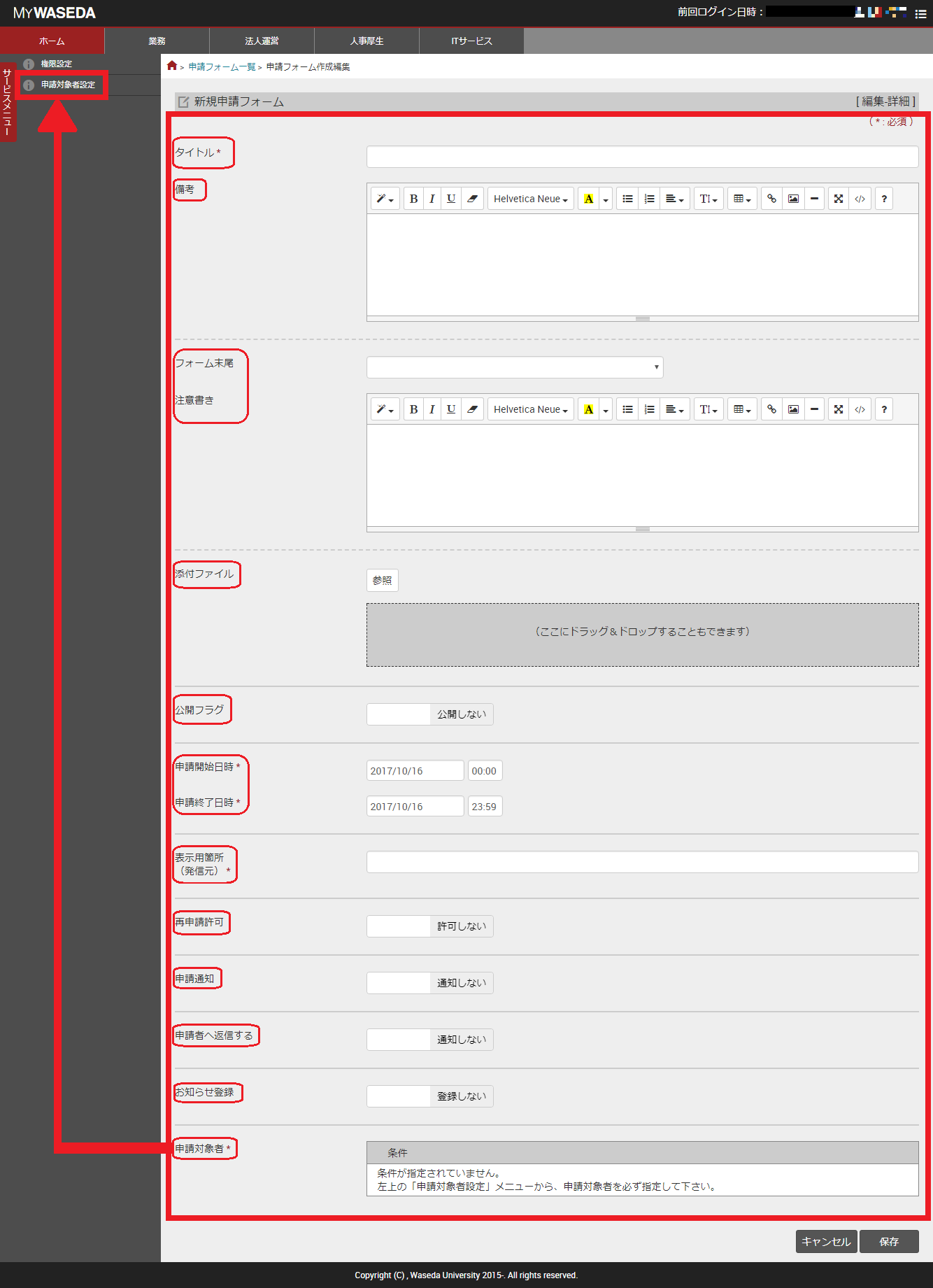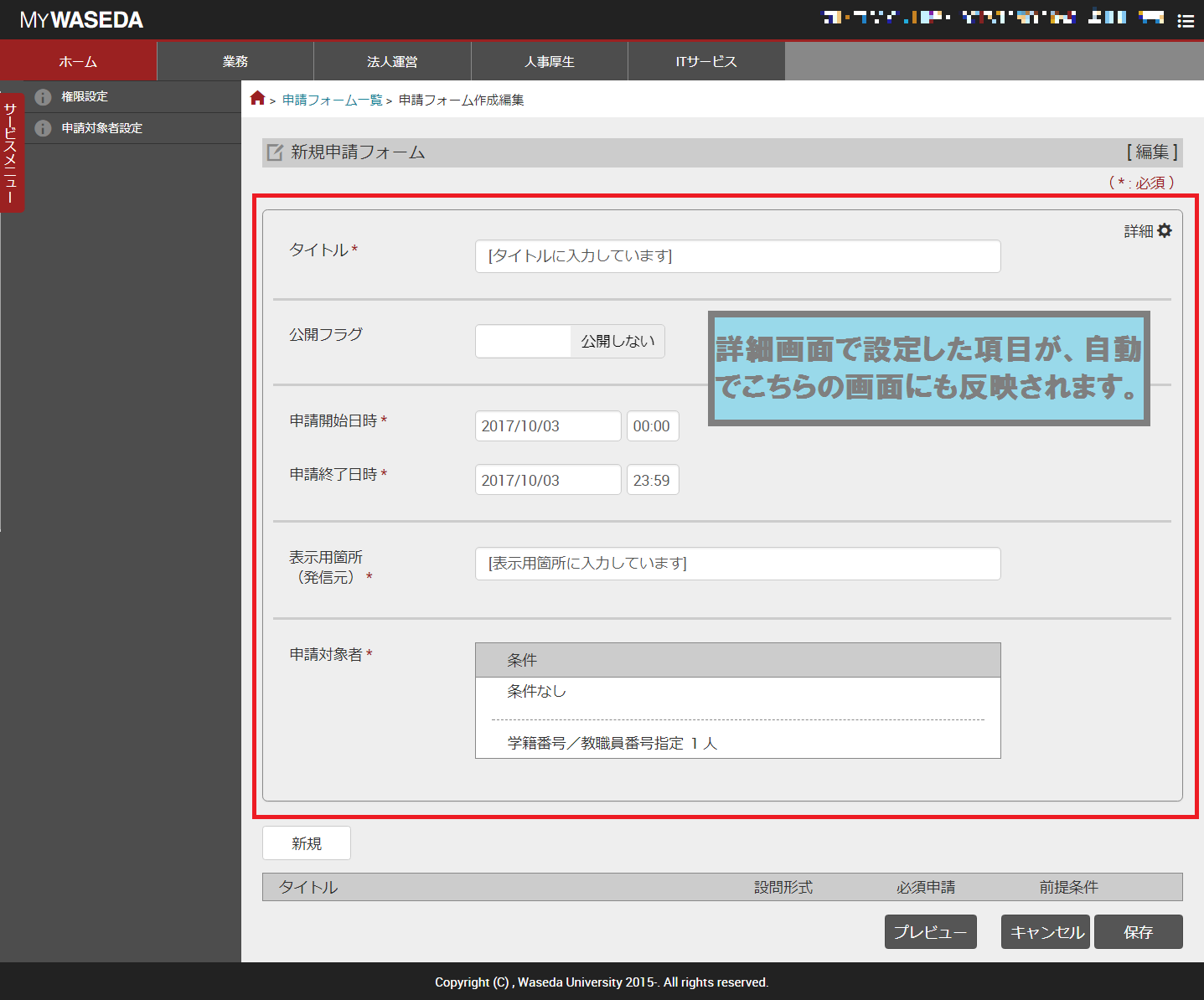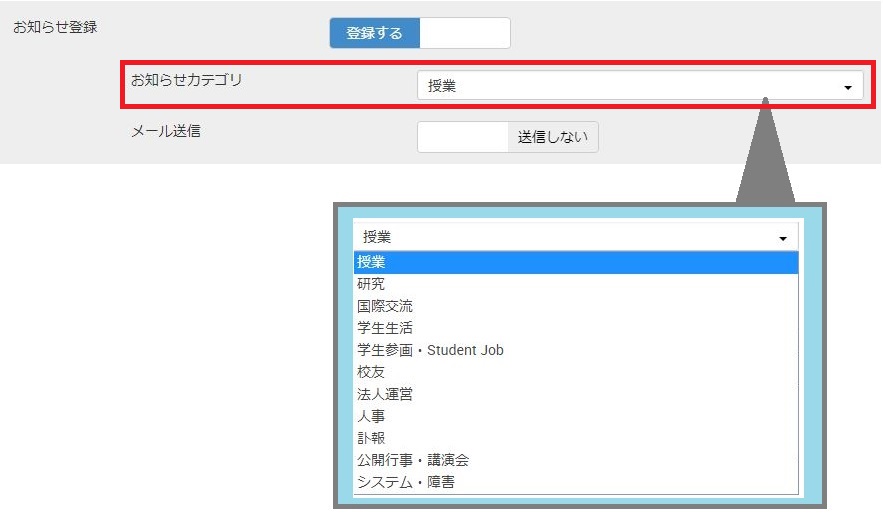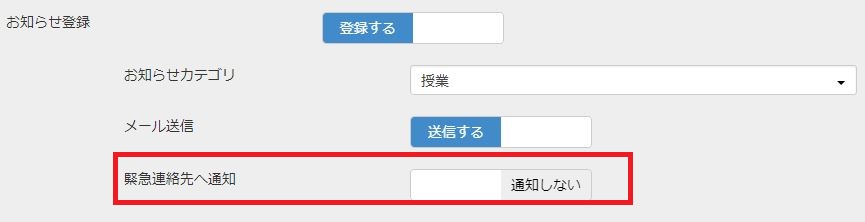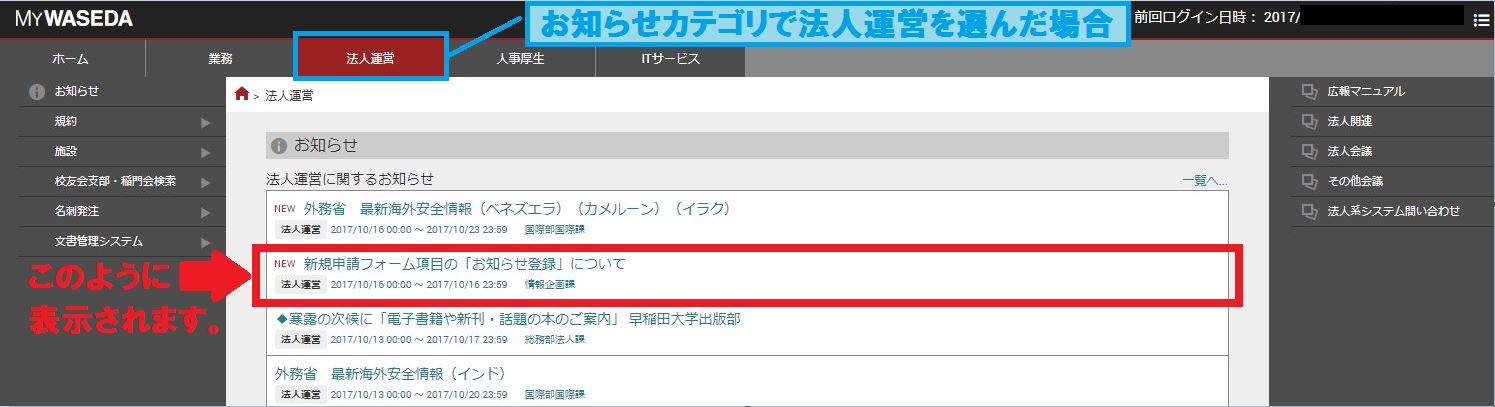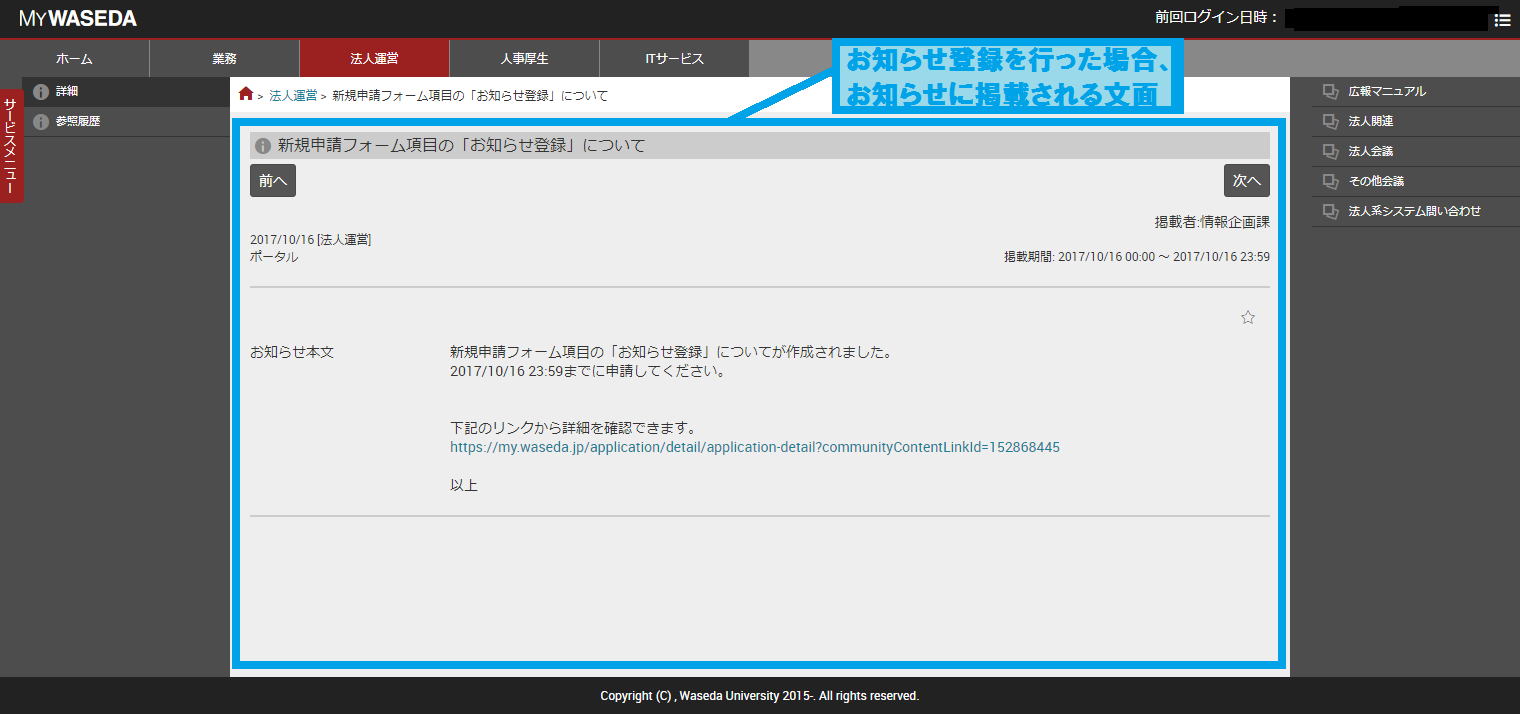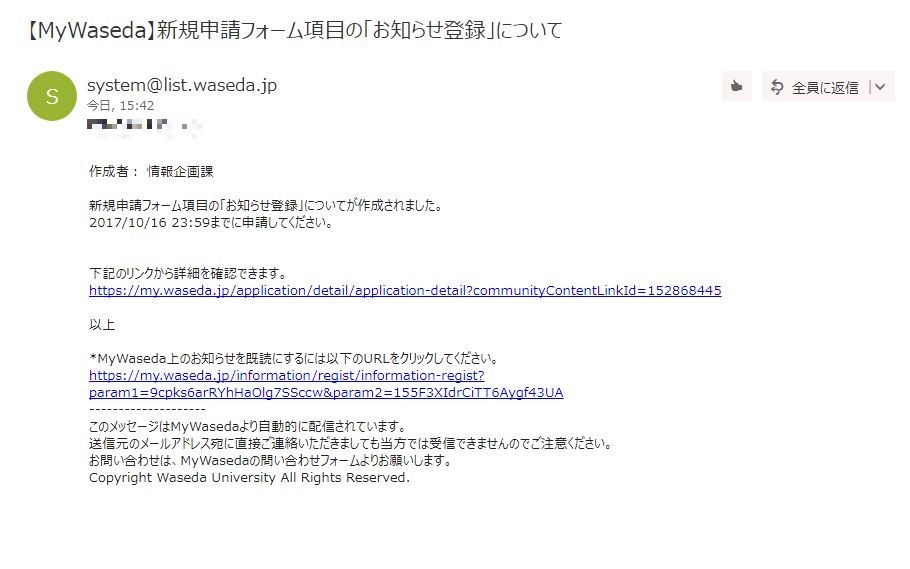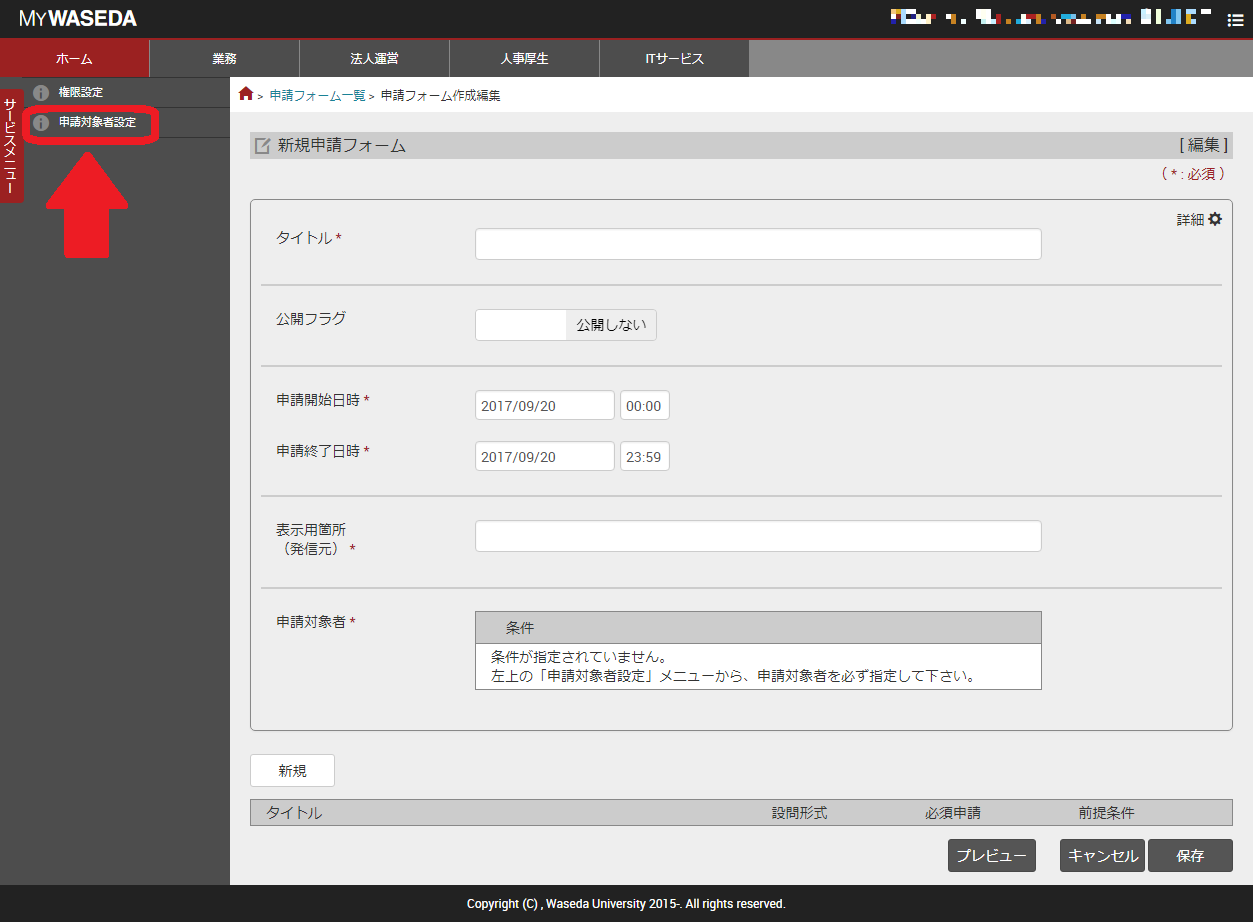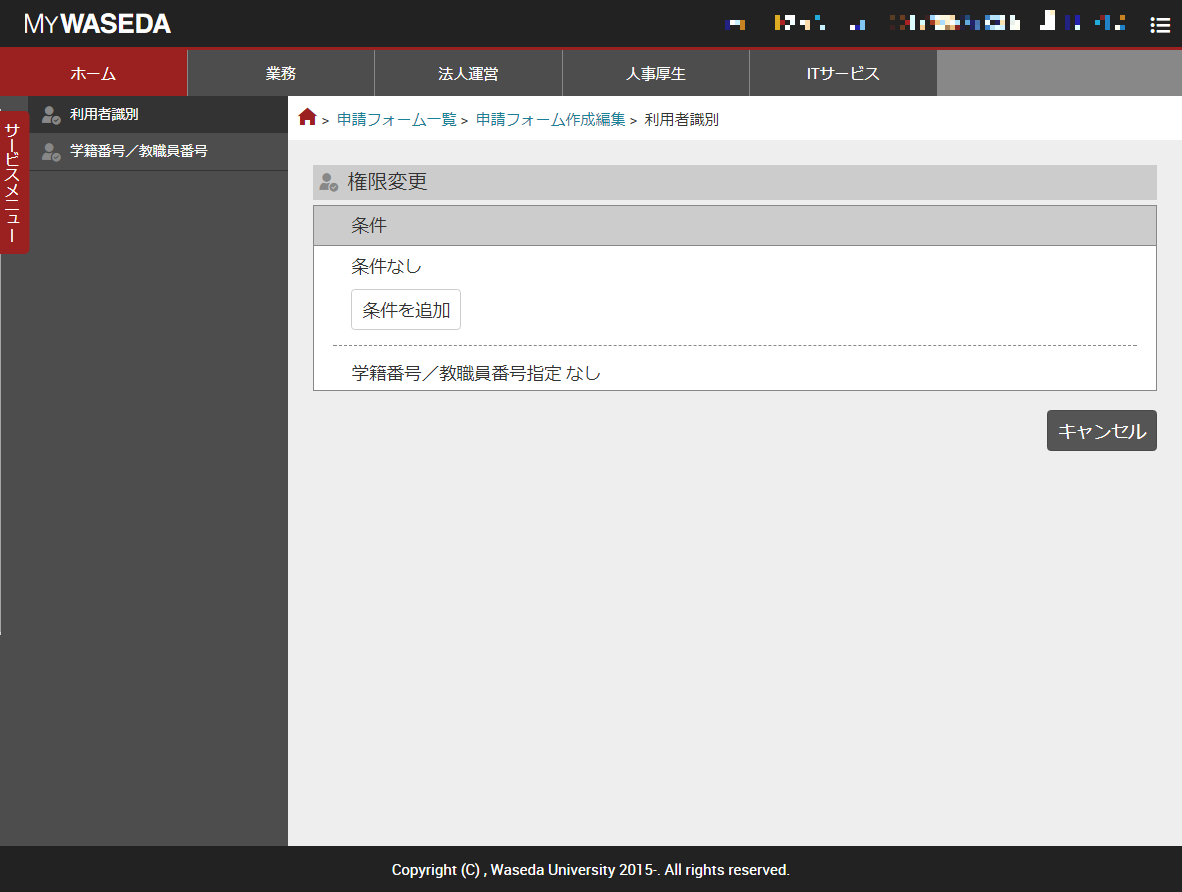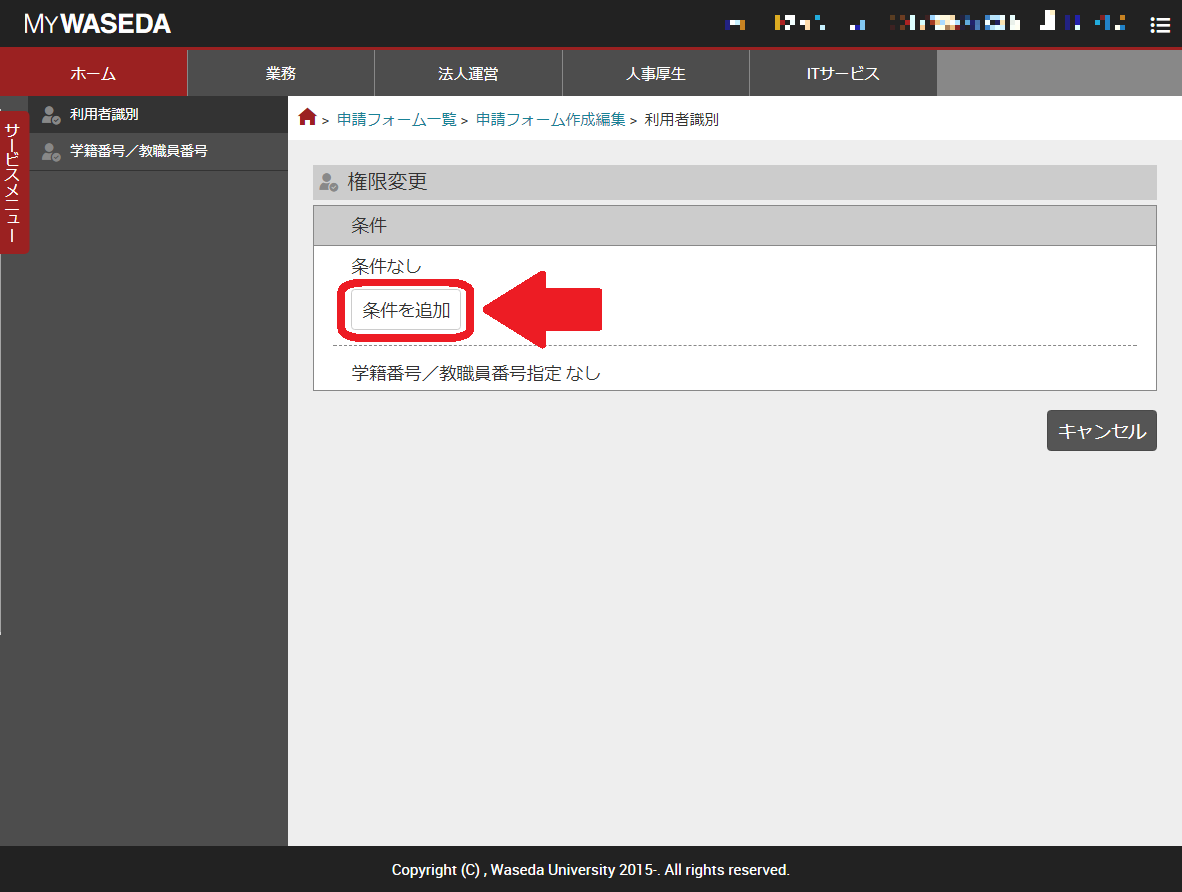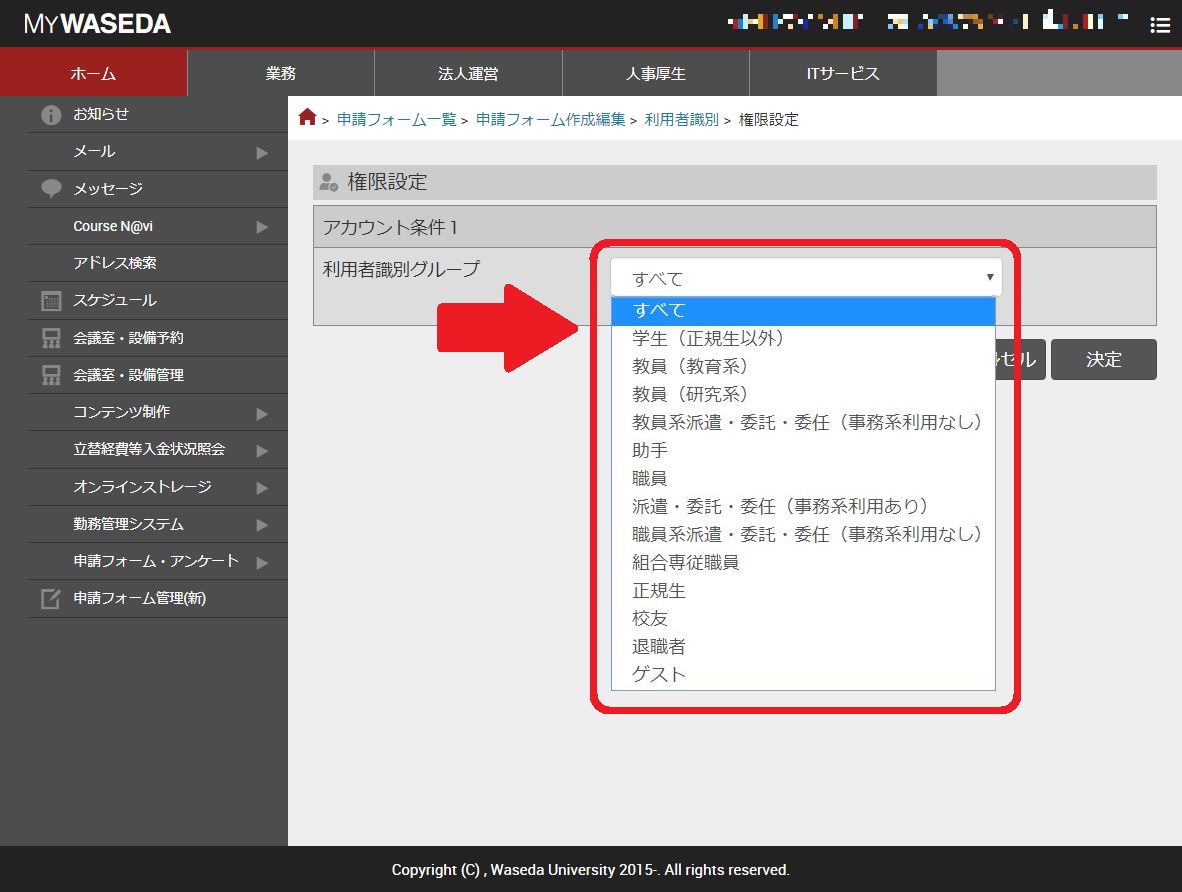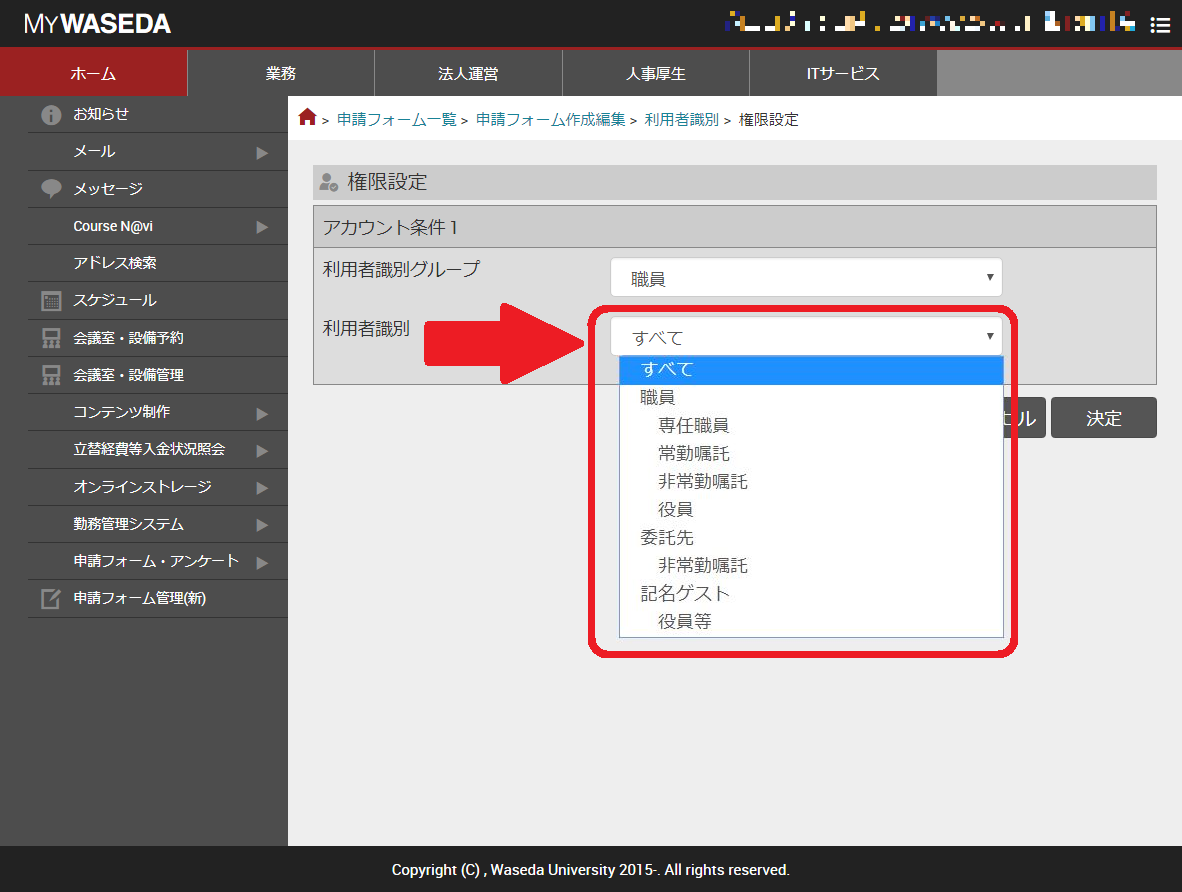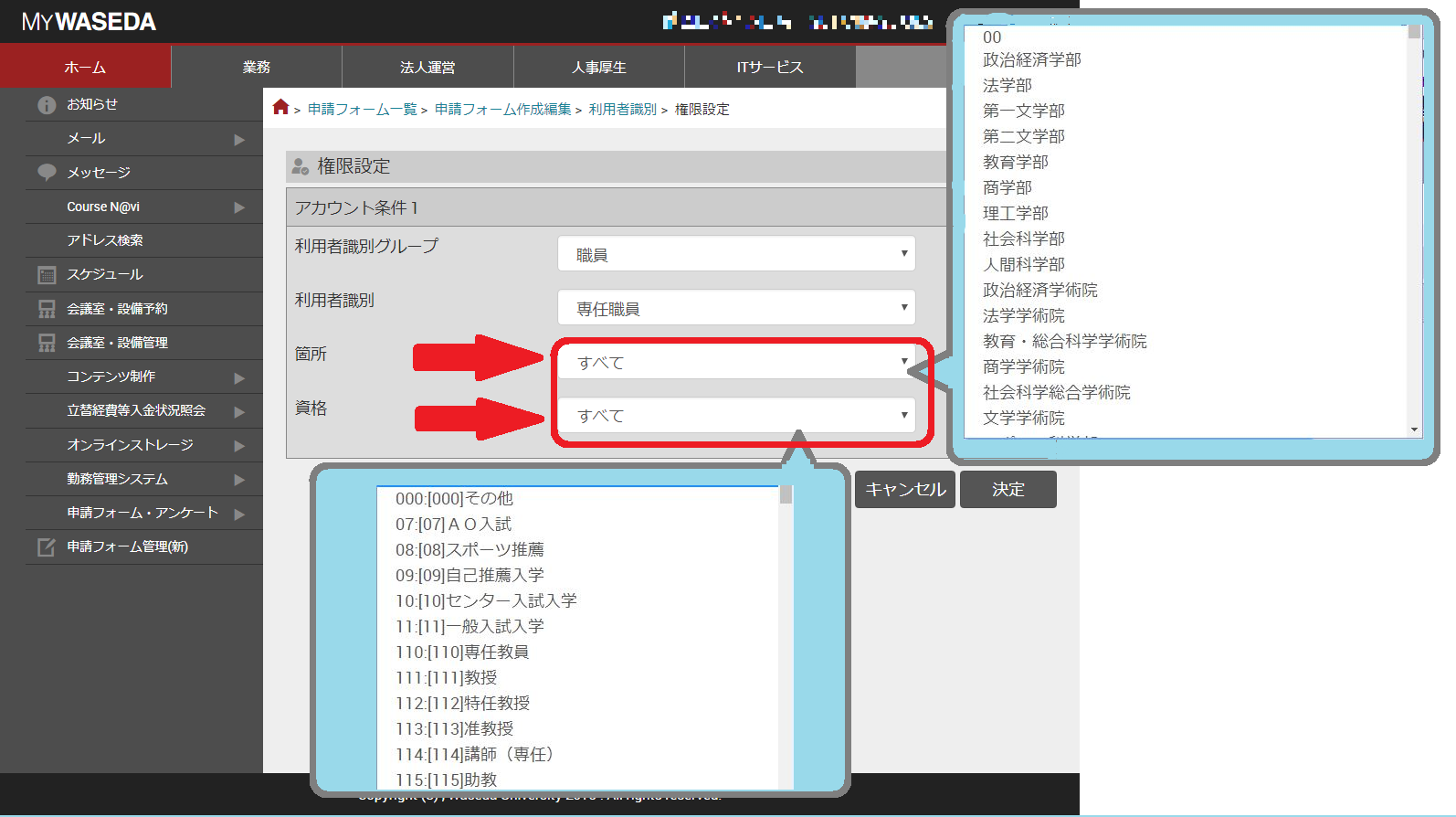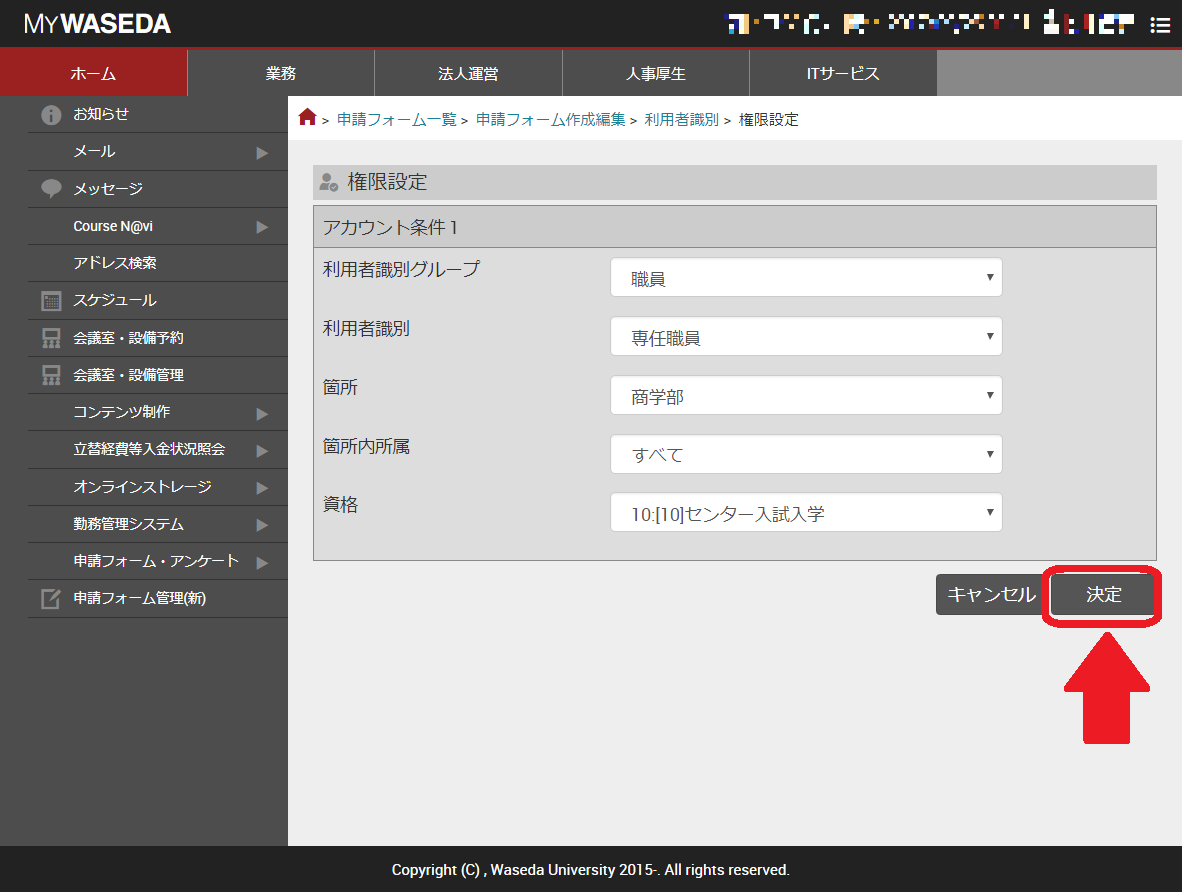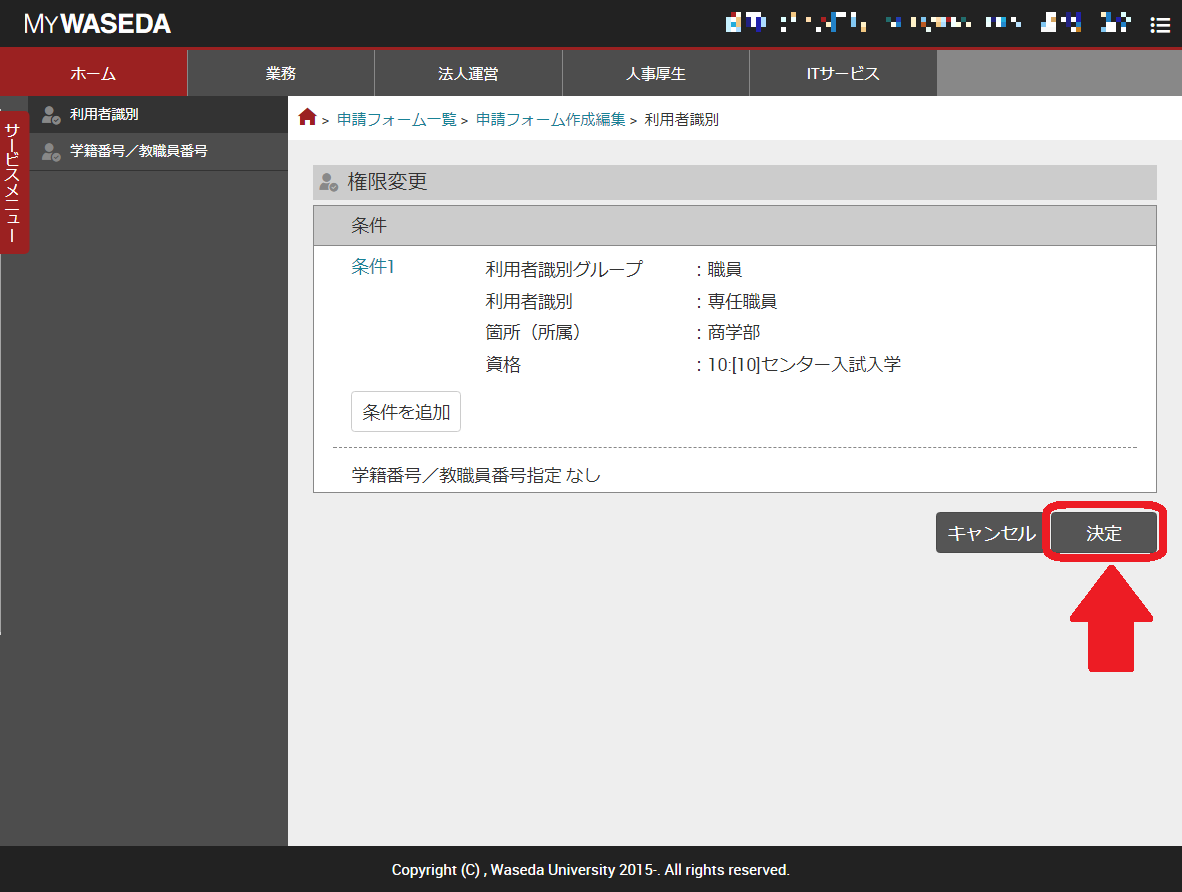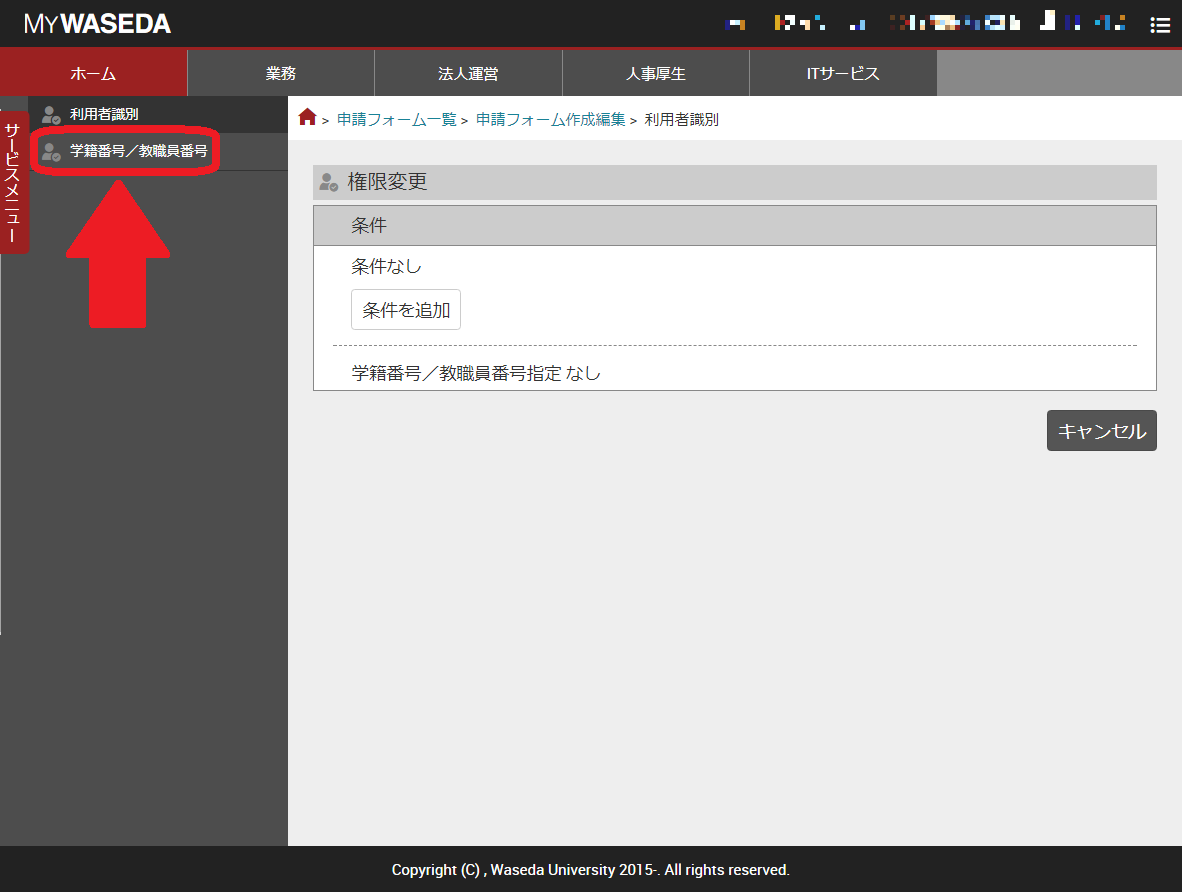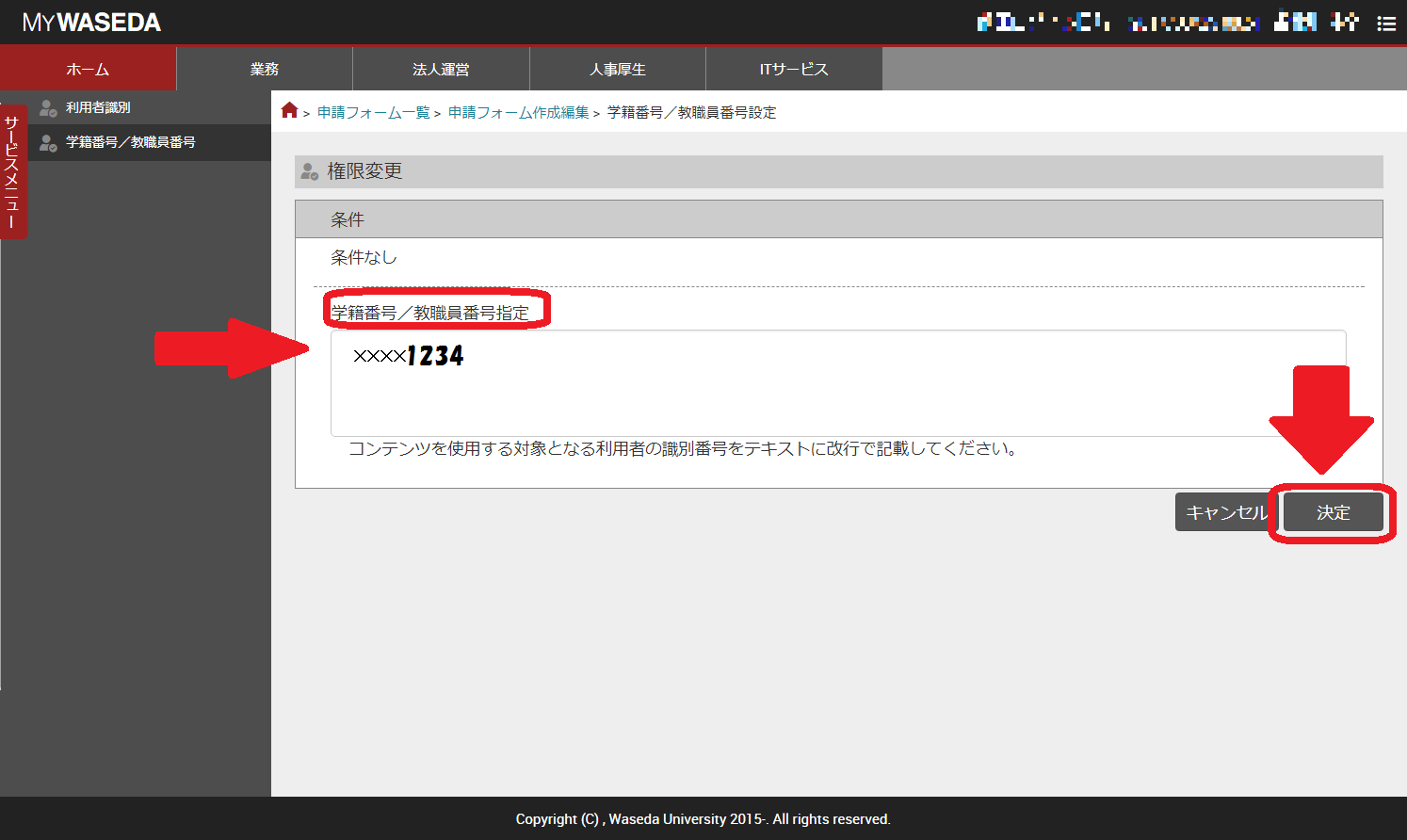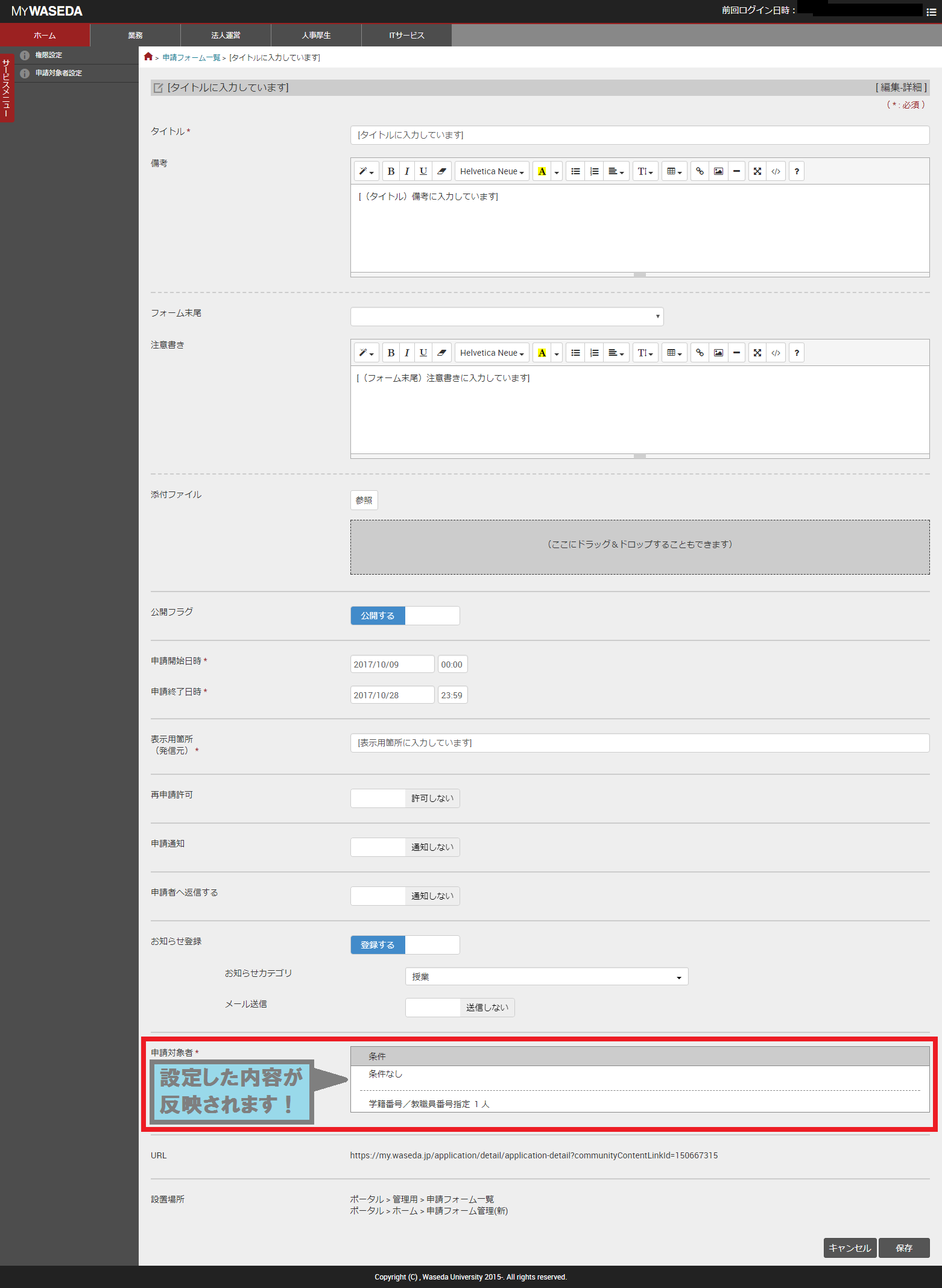申請フォームの基本設定について説明します。
申請フォーム画面を開く
1.Mywasedaの画面左上部にあるホームをクリック。次に左サイド下部に表示される申請フォーム管理(新)をクリックします。
「申請フォーム・アンケート(旧申請フォーム)」は2017年12月末に利用停止になります。
2. 新規をクリック。次に申請フォームまたは申請フォーム(認証なし)を選択しクリックします。
| 機能の有無 | 申請フォーム | 申請フォーム (認証なし) |
|---|---|---|
| 申請対象者設定 | 〇 (WasedaID取得者) |
✕ |
新規が表示されない場合は、「コンテンツ管理者権限」が付与されていないことが原因です。セキュリティ担当者に権限付与依頼をしてください。
3.申請フォーム画面(または申請フォーム(認証なし))画面がひらきます。この画面を起点に申請フォームの設定を進めていきます。まずは基本設定から行います。
申請フォームの項目記入
1.申請フォームの右上にある詳細をクリックします。
2.申請フォームの詳細設定画面に進むので、下記画像の赤枠内の項目を記入します。
3.保存をクリックします。
4.初期画面に切り替わります。先ほど設定した項目と共通する部分に内容が自動で反映されます。
以上で、申請フォームの項目記入は完了です。
次は申請フォームの章設定を行います。
参照|機能と入力方法
申請フォーム項目の機能と入力方法の詳細は以下の表を参考にしてください。
| 項目 | 機能 | 入力方法 |
|---|---|---|
| タイトル (必須) |
申請フォームタイトルに記載される。 | 入力ボックスに文字を直接入力。 |
| 備考 |
|
入力ボックスに文字を直接入力。 |
| フォーム末尾 注意書き |
|
|
| 添付ファイル | ファイルを添付できる。 |
|
| 公開フラグ |
|
|
| 申請開始日時 (必須) 申請終了日時 (必須) |
申請期間の日時の設定。
注意
提出日時までに申請画面に入れば、タイムアウトにならない限りは提出日時を経過しても申請することができる。 注意
新申請フォームでは、申請者は申請期間経過後に自身が回答した結果を確認することができません。 申請期間経過後にURLを開いた場合、エラー画面が表示される。 |
|
| 表示用箇所 (発信元) (必須) |
申請フォーム 発信元箇所名が記載される。 | 入力ボックスに文字を直接入力。 |
| 再申請許可 | 申請者が申請フォームを提出した後でも再提出ができる。
再申請方法は2種類用意されている。
|
|
| 申請通知 | 指定のメールアドレスに申請提出通知が送信される。 |
|
| 申請者へ 返信する |
申請フォームを提出した申請者に対して、メールでメッセージを返信できる。(例:ご回答ありがとうございました。など) |
|
| お知らせ登録 | Mywasedaへのお知らせ登録や申請者へ申請フォームが作成されたことをメール送信できる。 |
|
| 申請対象者 (必須) |
条件指定によって、特定の申請対象者を設定できる。
注意
入力ボックスは設定されていない。別画面での設定となる。 |
画面左上の申請対象者設定をクリック。そこから別画面で設定。 |
戻る![]() 申請フォームの項目記入-2. 申請フォームの詳細設定画面に進むので、下記画像の赤枠内の項目を記入します。
申請フォームの項目記入-2. 申請フォームの詳細設定画面に進むので、下記画像の赤枠内の項目を記入します。
また「申請フォーム通常画面」と「申請フォーム詳細画面」で表示される項目が異なります。項目の表示の有無は以下の表を参考にしてください。
| 項目名 | 通常画面 | 詳細画面 | 項目名 | 通常画面 | 詳細画面 |
|---|---|---|---|---|---|
| タイトル (備考) |
〇 (✕) |
〇 (〇) |
再申請許可 | ✕ | 〇 |
| フォーム末尾 注意書き |
✕ | 〇 | 申請通知 | ✕ | 〇 |
| 添付ファイル | ✕ | 〇 | 申請者へ 返信する |
✕ | 〇 |
| 公開フラグ | 〇 | 〇 | お知らせ登録 | ✕ | 〇 |
| 申請開始日時 申請終了日時 |
〇 | 〇 | 申請対象者 | 〇 | 〇 |
| 表示用箇所 (発信元) |
〇 | 〇 | ー | ー | ー |
戻る![]() 申請フォームの項目記入-2. 申請フォームの詳細設定画面に進むので、下記画像の赤枠内の項目を記入します。
申請フォームの項目記入-2. 申請フォームの詳細設定画面に進むので、下記画像の赤枠内の項目を記入します。
参照|【フォーム末尾注意書き】の雛形文面の詳細
フォーム末尾の注意書きに用意されている4種類の雛形の文面は以下の表を参考にしてください。
| 雛形1 | 雛形2 |
|---|---|
| ご協力ありがとうございました。回答いただいた内容は、早稲田大学における教育、研究活動でのみ利用し、これを第三者に譲渡または開示するものではありません。 | 申請いただきました内容は、早稲田大学における教育、研究活動でのみ利用し、これを第三者に譲渡または開示するものではありません。 |
| 雛形3 | 雛形4 |
| ご協力ありがとうございました。回答いただいた内容は、特定の目的によって第三者に譲渡または開示されることがありますのでご了承ください。 | ご協力ありがとうございました。本アンケートは無記名アンケートとなっておりますので、管理者にも回答者の個人の特定は出来ません。 |
戻る![]() 申請フォームの項目記入-2. 申請フォームの詳細設定画面に進むので、下記画像の赤枠内の項目を記入します。
申請フォームの項目記入-2. 申請フォームの詳細設定画面に進むので、下記画像の赤枠内の項目を記入します。
戻る![]() 参照|機能と入力方法
参照|機能と入力方法
参照|【お知らせ登録】の入力方法と表示
入力方法
1.お知らせ登録のスライドボタン[登録する/登録しない]を選択します。
2.[登録する]を選択した場合、「お知らせカテゴリ」と「メール送信」の2項目が下に表示されます。
Mywaseda・送信メールでの表示
①お知らせ登録―カテゴリ選択をした場合の表示
申請フォーム作成画面で「お知らせ登録をするーカテゴリを選択する」と設定した場合、「Mywasedaのお知らせをクリック→上部タブから選択したカテゴリをクリック」すると、作成した申請フォームに関するお知らせが表示されています。
例:「お知らせ登録をするーカテゴリを選択する」で法人運営を選択した場合
②お知らせに表示される文章の内容の詳細
お知らせの表示される文章の内容の詳細は以下のようになります。
申請フォームのお知らせ登録機能を利用して作成されるお知らせの文面は●申請フォームが作成されたこと ●申請フォームのURL
の2点を伝える簡素な内容です。そのため、申請フォームの「お知らせ機能」を利用せず、通常の「お知らせ機能」を利用して、URL等を案内する方が多いです。
戻る![]() 申請フォームの項目記入-2. 申請フォームの詳細設定画面に進むので、下記画像の赤枠内の項目を記入します。
申請フォームの項目記入-2. 申請フォームの詳細設定画面に進むので、下記画像の赤枠内の項目を記入します。
戻る![]() 参照|機能と入力方法
参照|機能と入力方法
参照|【申請対象者設定】の入力方法
1.申請フォーム画面左上にある申請対象者設定ボタンをクリックします。
2.利用者識別の画面が表示されます。
3.「条件」または「学生番号/教員番号」の2つの方法を利用できます。
①条件を追加 をクリックします。
②利用者識別グループを選択します。(例:職員)
③選択した利用者識別グループに適した利用者識別がプルダウンに表示されるので選択します。(例:専任職員)
④選択した利用者識別によって表示されるさらなる条件(この場合:箇所と資格)を選択します。
⑤決定をクリックします。
⑥次の画面が表示されます。この条件でよければ決定をクリックします。
⑦申請フォームの項目に条件が反映されます。
入学前(4月1日以前)に新入生を対象としたお知らせや申請フォームを発信する場合は、以下の点に注意してください。
- 3月31日に、利用者識別で”学生”を選択して、履修学年や形式学年を”1”とした場合、4月1日前なので在学生(1年生)、新入生(1年生)の双方に送付されてしまいます。
- 利用者識別ではなく、利用者識別番号指定(学籍番号指定)で個人(新一年生)を指定すれば、4月1日前であっても、新一年生のみを対象とすることができます。
戻る![]() 申請フォームの項目記入-2. 申請フォームの詳細設定画面に進むので、下記画像の赤枠内の項目を記入します。
申請フォームの項目記入-2. 申請フォームの詳細設定画面に進むので、下記画像の赤枠内の項目を記入します。
戻る![]() 参照|機能と入力方法
参照|機能と入力方法
入学前(4月1日以前)に新入生を対象としたお知らせや申請フォームを発信する場合は、以下の点に注意してください。
- 3月31日に、利用者識別で”学生”を選択して、履修学年や形式学年を”1”とした場合、4月1日前なので在学生(1年生)、新入生(1年生)の双方に送付されてしまいます。
- 利用者識別ではなく、利用者識別番号指定(学籍番号指定)で個人(新一年生)を指定すれば、4月1日前であっても、新一年生のみを対象とすることができます。